
FileCleaner(文件清理工具)
v4.9.0.332 官方版大小:5.36 MB 更新:2019/11/22
类别:卸载清除系统:WinXP, Win7, Win8, Win10, WinAll
分类分类

大小:5.36 MB 更新:2019/11/22
类别:卸载清除系统:WinXP, Win7, Win8, Win10, WinAll
FileCleaner是一款非常实用的Windows优化清理工具,可以帮助用户将电脑系统中的无用数据全部清除,并且支持将应用程序卸载后残留的数据文件全部清除,同时它还支持对用户电脑中的隐私进行保护,可以让对您电脑有威胁的数据文件全部挡在门外;该软件还支持删除PC历史记录功能,可以对Windows系统出现的一部分问题进行修复,还可以帮助用户卸载顽固的应用程序文件;随着不断的更新,现在程序对清除所有类型的临时文件和历史记录跟踪的能力又提升了很多,它可以清除所有流行浏览器中的浏览器历史记录,浏览器缓存(Internet临时文件)和cookie,除此之外,程序会清除由第三方软件和您的操作系统创建的历史记录和临时文件,清除回收站并可以帮助您卸载浏览器加载项和工具栏;实时保护功能可帮助用户自动执行磁盘清理和历史记录删除任务,关闭浏览器或Messenger时,它将自动清除所有历史记录轨道,这将确保您的计算机保持快速运行且没有恶意软件;强大又实用,需要的用户可以下载体验
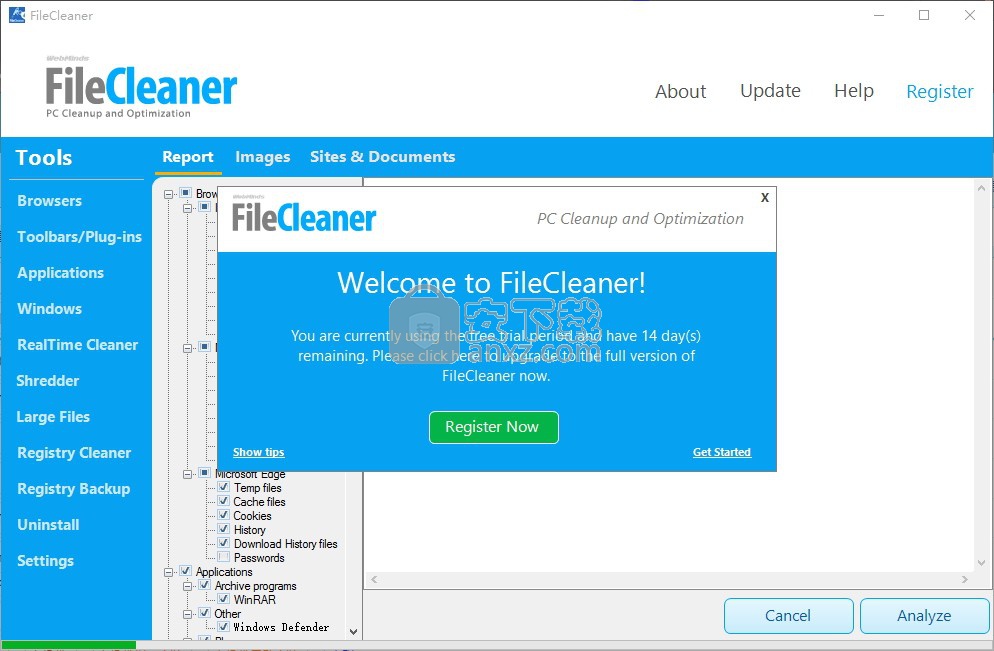
将需要进行清理的程序、调度的程序等配置,就能自动的帮助用户完成电脑的清理
对所有和Windows有关的维护信息忘记,定时的而完成垃圾危机诶按的删除
支持对错误的信息、冲突的因素等检查,完成系统的崩溃修复,对损坏的设置修复
一键的完成各种工具栏的删除,也支持对复杂的工具栏拦截卸载支持
在极短的时间里面,就可以将不需要的程序进行卸载完成
如果有残余的信息,可以使用该软件进行删除
恢复功能让用户将错误删除的文件、格式化的文件等进行恢复
自动PC清理
让FileCleaner让您的计算机自动快速运行。只需配置实时清理器和调度程序,忘记Windows维护的所有内容。 FileCleaner将实时删除垃圾文件,以便您可以专注于您的工作而不是文件清理。
修复Windows问题
FileCleaner包含一个易于使用但功能强大的Windows清理程序。使用它来查找问题和冲突,消除系统崩溃并修复损坏的设置。定期执行此操作将大大提高Windows性能和稳定性。
删除浏览器工具栏
你有烦人的工具栏会降低浏览器的速度吗? FileCleaner有一个工具,可以一键删除任何工具栏。您不必再次查找复杂的工具栏卸载教程,因为FileCleaner可以快速卸载任何工具栏或附加组件。
卸载任何程序
一些程序很难卸载并不是一个秘密。使用FileCleaner的卸载功能,您可以在几分钟内卸载任何程序。如果程序合作,FileCleaner将使用其本机卸载程序。但如果它很顽固,FileCleaner只会从你的PC中删除所有记录。
1、需要的用户可以点击本网站提供的下载路径下载得到对应的程序安装包
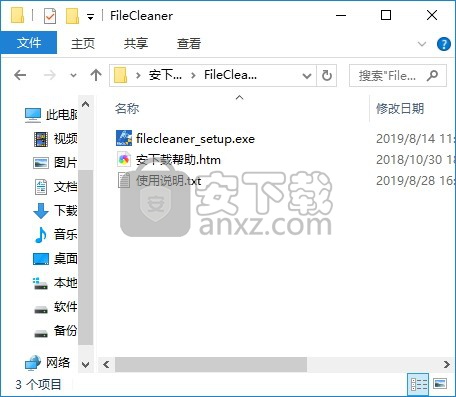
2、通过解压功能将压缩包打开,找到主程序,双击主程序即可进行安装,完全同意上述协议的所有条款,点击下一步按钮
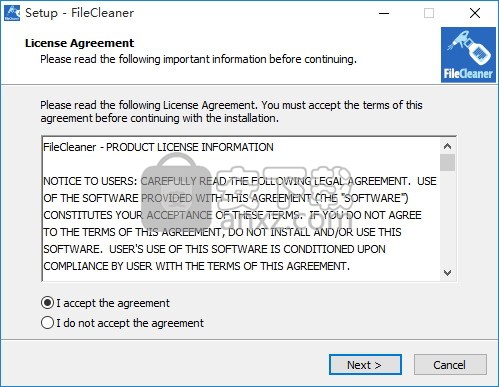
3、用户可以根据自己的需要点击浏览按钮将应用程序的安装路径进行更改
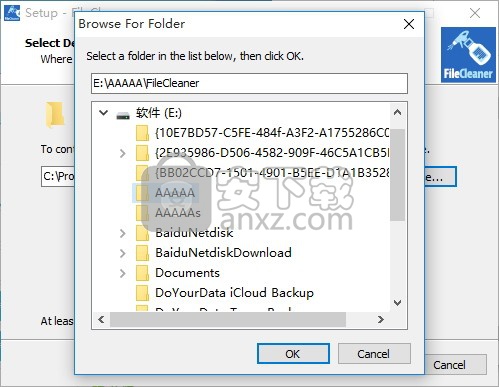
4、快捷键选择可以根据自己的需要进行选择,也可以选择不创建
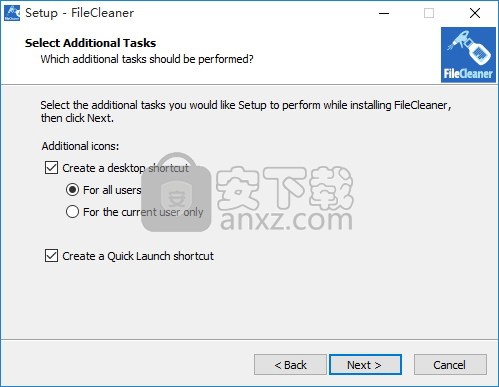
5、根据提示点击安装,弹出程序安装完成界面,点击完成按钮即可
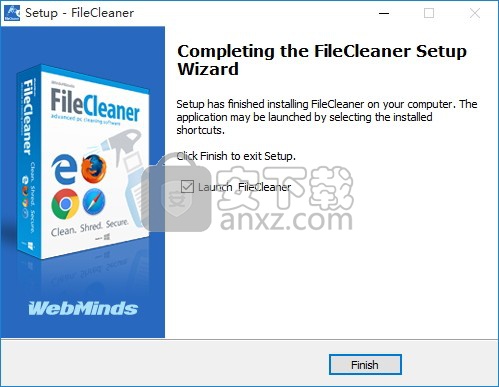
我们保证FileCleaner不包含任何恶意软件,广告软件或间谍软件。您可以通过访问virustotal.com并扫描安装文件来进行验证。但是,Dr。Web产品选择将所有系统清理实用程序标记为“不需要”。Dr. Web支持建议您转到SpIDer Guard设置,然后将FileCleaner添加到排除的文件中。

我们已经意识到某些人在更新到Windows 10时会遇到的File Cleaner注册故障。我们已经研究了问题并找到了解决方案。因此,如果您打算更新到Windows 10,请在运行更新之前执行以下步骤:
打开文件清理器,然后单击右上角的“关于”
记下您的注册码,然后选择“删除密钥”并关闭程序
将您的操作系统更新到Windows 10
再次打开File Cleaner,然后单击“立即注册”按钮
关闭打开的网页(您不需要该页面,因为您已经拥有许可证代码)
在出现的弹出窗口中输入您的许可证代码和用于注册的电子邮件地址
点击“激活”,继续享受File Cleaner
操作系统的制作方式使它可以跟踪和记录您在计算机上所做的所有操作。无论您是打开或创建文件,听音乐,浏览Web还是通过IM聊天,所有内容都会被记录下来。这意味着有权访问您计算机的任何人都可以看到您访问过哪些网站,看到过哪些图像和电影,下载了哪些文件等等。最重要的是,所有这些临时文件都占用了GB的磁盘空间,并使您的计算机运行缓慢。如果要保护您的隐私并提高计算机的运行速度,则需要删除临时文件和历史记录跟踪。
FileCleaner是一种工具,可用于清除计算机活动的所有痕迹,包括Internet Explorer,Mozilla Firefox,Google Chrome,适用于Windows的Safari以及Opera缓存和历史记录。它还将清除系统临时文件,从而释放垃圾文件占用的磁盘空间。
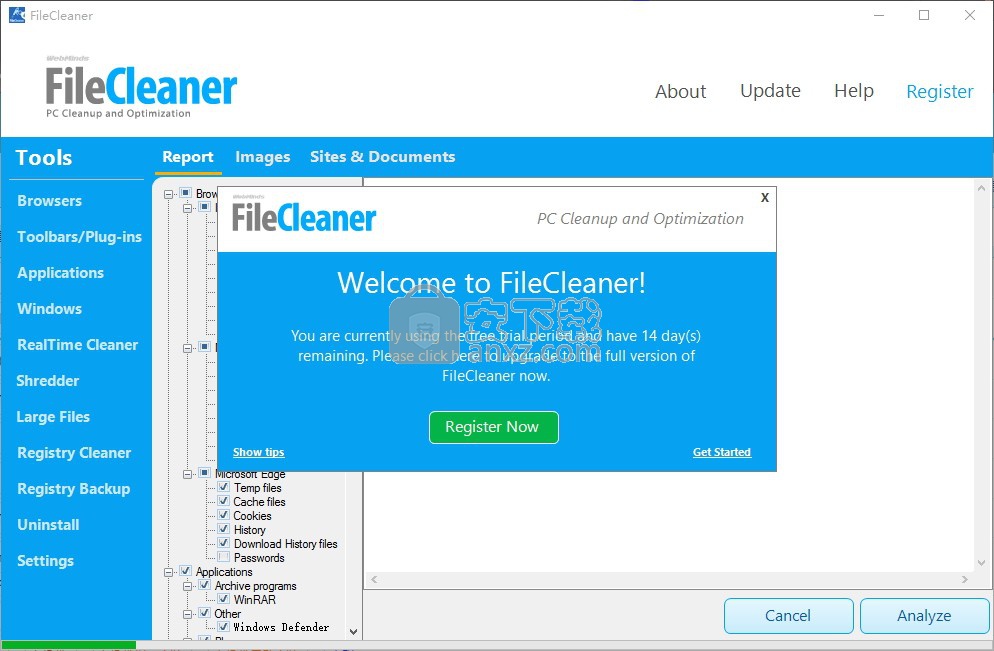
除了历史记录清理功能外,FileCleaner还具有可安全删除文件的文件粉碎机,可帮助提高PC稳定性的注册表清理器以及可帮助您释放更多空间的大型文件管理器。
FileCleaner可在Windows的所有现代版本(包括Windows XP / Vista / 7/8/10)上运行。同时支持32位和64位版本。
FileCleaner支持Windows的Internet Explorer,Mozilla Firefox,Google Chrome,Opera和Safari。
使用FileCleaner,您无需记住手动清理浏览器历史记录,删除Internet临时文件(浏览器缓存文件),清除cookie,清空Windows Temp文件夹和回收站等等。您所需要做的就是安排FileCleaner执行自动清理。此外,您可以启用“实时清除”选项,该选项将在您关闭浏览器和Messenger历史后自动清除它们。
使用FileCleaner清除历史记录痕迹非常简单–只需右键单击FileCleaner托盘图标,然后选择“运行Cleaner”。
还有一个选项可以安全地删除历史记录痕迹。为此,右键单击FileCleaner托盘图标,然后选择“运行Secure Cleaner”
如果要启用实时清除以自动清除浏览器和Messenger历史记录,请执行以下操作:
双击FileCleaner托盘图标
单击实时清除按钮
选择“实时清理”复选框
然后选择您要FileCleaner实时清理的浏览器和Messenger,然后单击Apply Changes按钮进行确认。
尽管“自动完成”是一项非常方便的功能,但它也带来了隐私风险。FileCleaner支持自动完成数据清除,并帮助您保护隐私。
只需确保为您的浏览器设置了用于清除保存的密码的选项,然后继续进行清理即可。
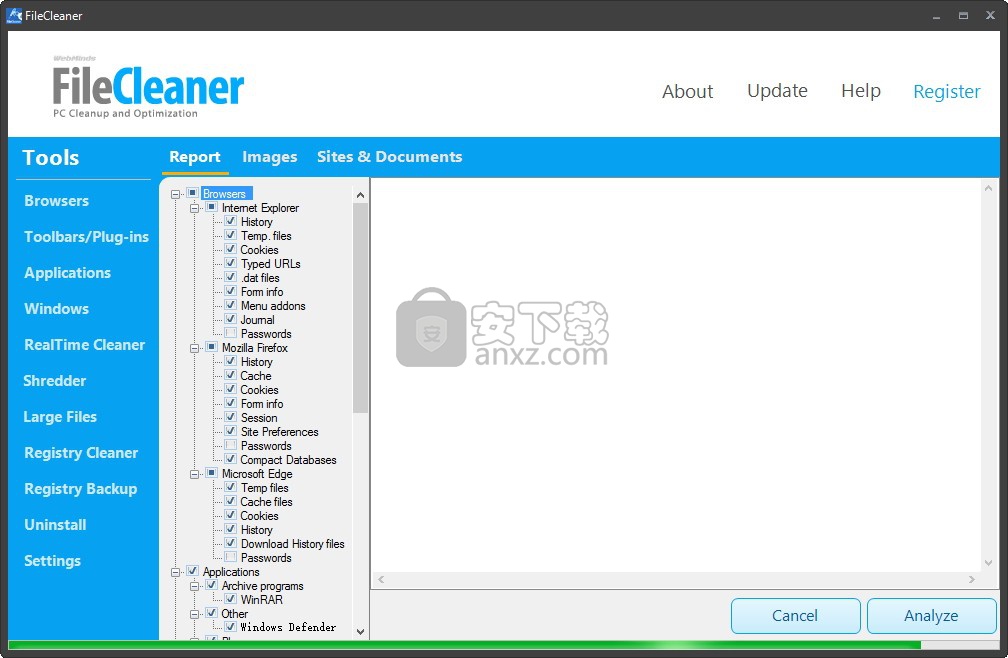
要删除Internet Explorer中的历史记录,请执行以下操作:
转到工具,然后选择Internet选项。
出现“ Internet选项”对话框窗口。
在“常规”选项卡上,单击“清除历史记录”。
单击“确定”以清除历史记录。
但是,您应该注意,Internet Explorer仍将有关在线会话的信息存储在index.dat文件中。由于Windows一直使用它,因此无法手动删除该文件。但是,当您使用FileCleaner删除Internet Explorer历史记录时,该程序将删除index.dat文件内容,从而保护您的隐私。
单击“立即清洁”按钮或右键单击FileCleaner托盘图标,然后选择“运行清洁器”以清除所有选定的项目。
Index.dat文件是Internet Explorer使用的缓存文件。Internet Explorer将有关您访问的网页,网站/页面的完整地址以及访问时间的信息保存在几个不同的index.dat文件中。无法手动删除Index.dat文件,因为Windows一直在使用它们。
FileCleaner可以删除index.dat文件的内容以及历史记录,缓存和cookie。
网站在您的计算机上存储称为“ cookies”的小文件。创建Cookie是为了帮助网站在用户返回网站时识别用户,以便网站可以向特定用户提供自定义内容。这使使用网站更加方便。但是,Cookie也可能构成隐私威胁,尤其是当它们跟踪Cookie时,这些Cookie会发送有关您如何使用计算机以及您访问哪些网站的信息给广告商。这就是为什么最好定期删除Cookie。
FileCleaner可以在所有流行的浏览器中删除cookie。该程序清除所有类型的cookie,包括index.dat文件中的cookie记录。
要在Mozilla Firefox中擦除cookie,请执行以下操作:
打开工具菜单
选择选项
转到隐私标签
点击查看Cookie
选择一个或多个您要删除的Cookie,然后单击“删除Cookie”。(单击“删除所有cookie”将删除所有cookie。)
要在Google Chrome浏览器中擦除Cookie,请执行以下操作:
打开“自定义和控制Google Chrome”菜单
选择清除浏览数据
选择要删除的项目
单击清除浏览数据
防止FileCleaner在Windows启动时自动运行
打开FileCleaner,然后单击左侧菜单栏中的设置。
取消选中“ Windows启动时启动”
卸载FileCleaner就像安装它一样容易:
退出程序-从程序托盘菜单中选择退出。
转到控制面板,然后打开“添加/删除程序”(在Windows Vista,Windows 7,Windows 8和Windows 10中为“卸载程序”)。查找FileCleaner,突出显示它,然后单击“卸载”按钮
按照屏幕上的说明进行操作
SoftCnKiller(流氓软件清理工具) 卸载清除1.21 MBv2.80
详情office卸载工具(microsoft fix it) 卸载清除0.2 MBv3.5.0.41 官方版
详情Wise Registry Cleaner Pro(清理垃圾器) 卸载清除2.84 MBv10.2.5 绿色版
详情WashAndGo 2020(文件彻底清理工具) 卸载清除27.55 MB附带安装教程
详情pc cleaner platinum(垃圾清理) 卸载清除8.1 MBv7.3.0.6 中文
详情advanced pc cleanup(电脑清理软件) 卸载清除12.35 MBv1.0.0
详情AweEraser(数据擦除工具) 卸载清除15.69 MBv3.3 免费版
详情Your Uninstaller Pro(卸载清除软件) 卸载清除6.35 MBv7.5 免费版
详情O&O SafeErase(数据彻底擦除工具) 卸载清除22.78 MBv15.1.36.0
详情注册表清理 Raxco PerfectRegistry v2.0.2602 中文 卸载清除4.00 MB
详情o&o defrag pro 24(磁盘碎片整理软件) 卸载清除38.9 MBv24.0 Build 6023 附破解
详情SmartPCFixer(系统垃圾清理工具) 卸载清除4.25 MBv5.5 免费版
详情Revo Uninstaller 卸载清除22.1 MBv4.3.8 简体中文便携版
详情mypc utilities(垃圾清理) 卸载清除9.48 MBv7.2.0.0
详情IObit Uninstaller Pro 卸载清除27.4 MBv10.1.0.21 中文注册版
详情Avira Software Updater(程序卸载与数据清理工具) 卸载清除6.28 MBv2.0 免费版
详情PC Cleaner Pro 2018(系统优化工具) 卸载清除8.88 MBv14.0.18
详情IObit Uninstaller 9 (电脑程序卸载工具) 卸载清除20.88 MB附带安装教程及激活码
详情Advanced System Optimizer 卸载清除16.2 MBv3.9.3645.18056 中文破解
详情Coolmuster iOS Eraser(数据文件清理工具) 卸载清除7.35 MBv2.0.49
详情软件卸载工具 Uninstall Tool 卸载清除4.26 MBv3.5.10.5670 中文
详情office卸载工具(microsoft fix it) 卸载清除0.2 MBv3.5.0.41 官方版
详情完美卸载 27.23.0 卸载清除9.00 MB
详情恶意软件清理助手2011 v4.1.0.6 卸载清除5.00 MB
详情Unlocker(最好的顽固软件删除工具) 1.92 绿色版 卸载清除0.71 MB
详情IObit Uninstaller Pro 卸载清除27.4 MBv10.1.0.21 中文注册版
详情AUTO Uninstaller(AutoDesk卸载工具) 卸载清除732 MBv9.0.60 中文版
详情系统清理软件 CCleaner Pro 卸载清除21.8 MBv5.67.7763 汉化增强规则版
详情SoftCnKiller(流氓软件清理工具) 卸载清除1.21 MBv2.80
详情IObit Uninstaller 9 (电脑程序卸载工具) 卸载清除20.88 MB附带安装教程及激活码
详情Kill_Windows_Defender(Windows Defender卸载工具) 卸载清除0.18 MBv4 完美终结版
详情Windows 流氓软件清理大师 6.5 卸载清除5.00 MB
详情Windows清理助手 v3.1.6 优化版 卸载清除15.00 MB
详情Autodesk官方卸载工具 卸载清除0.17 MBv8.0.46.0 官方版
详情注册表吸尘器(RegVac) V5.02.00 汉化版 卸载清除1.00 MB
详情Geek Uninstaller(卸载工具) 卸载清除2.62 MBv1.4.5.136 绿色版
详情MSI清理工具(Windows Install Clean Up) 卸载清除0.14 MB免费版
详情360软件管家独立版 卸载清除3.22 MBv7.5.0.1730 最新版
详情DirectX随意卸 v3.89 卸载清除3.00 MB
详情系统清理软件 CCleaner v5.44 汉化单文件版 卸载清除1.37 MB
详情Auslogics Windows Slimmer(系统瘦身软件) 卸载清除12.6 MBv1.0.14.0 官方版
详情完美卸载 27.23.0 卸载清除9.00 MB
详情Window Washer 6.0.5.409 零售汉化版 卸载清除4.16 MB
详情360软件管家独立版 卸载清除3.22 MBv7.5.0.1730 最新版
详情DirectX随意卸 v3.89 卸载清除3.00 MB
详情磁盘垃圾清理专家 绿色版 卸载清除0.12 MB
详情Delete Doctor(删除专家) 2.1 汉化版 卸载清除0 MB
详情FX文件彻底删除工具 v1.2.1 卸载清除17.00 MB
详情Mil Shield V3.2 卸载清除1.53 MB
详情软件卸载清理 Total Uninstall Ultimate v6.24.0 中文绿色版 卸载清除15.00 MB
详情



























